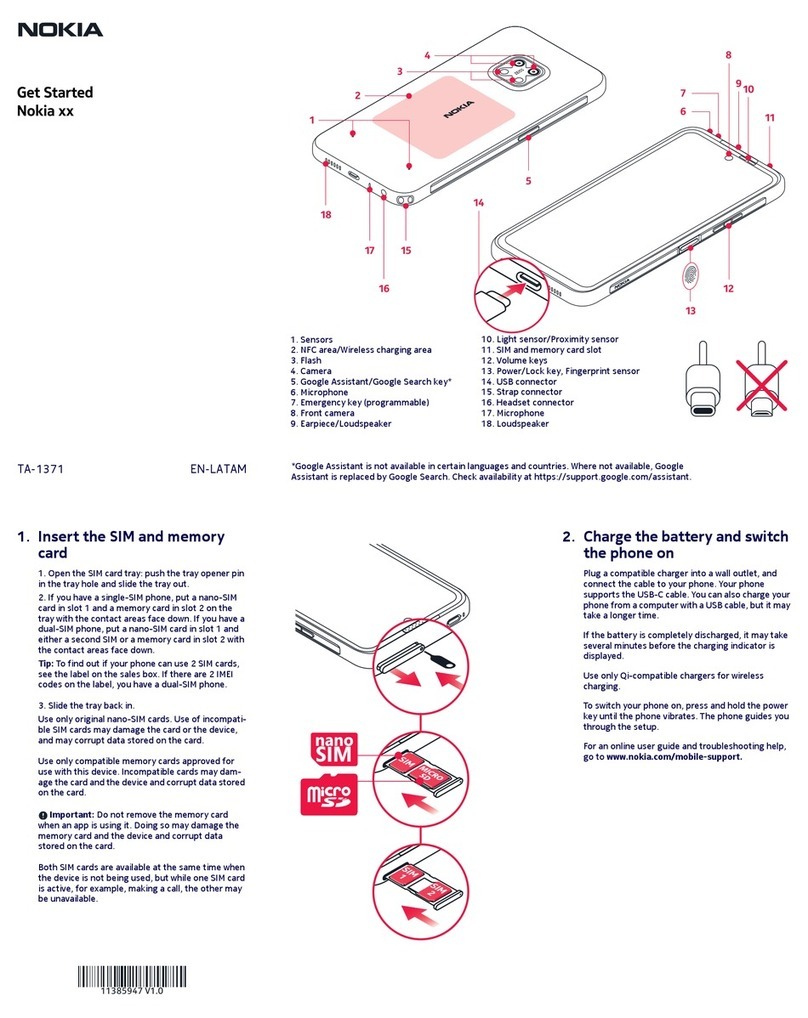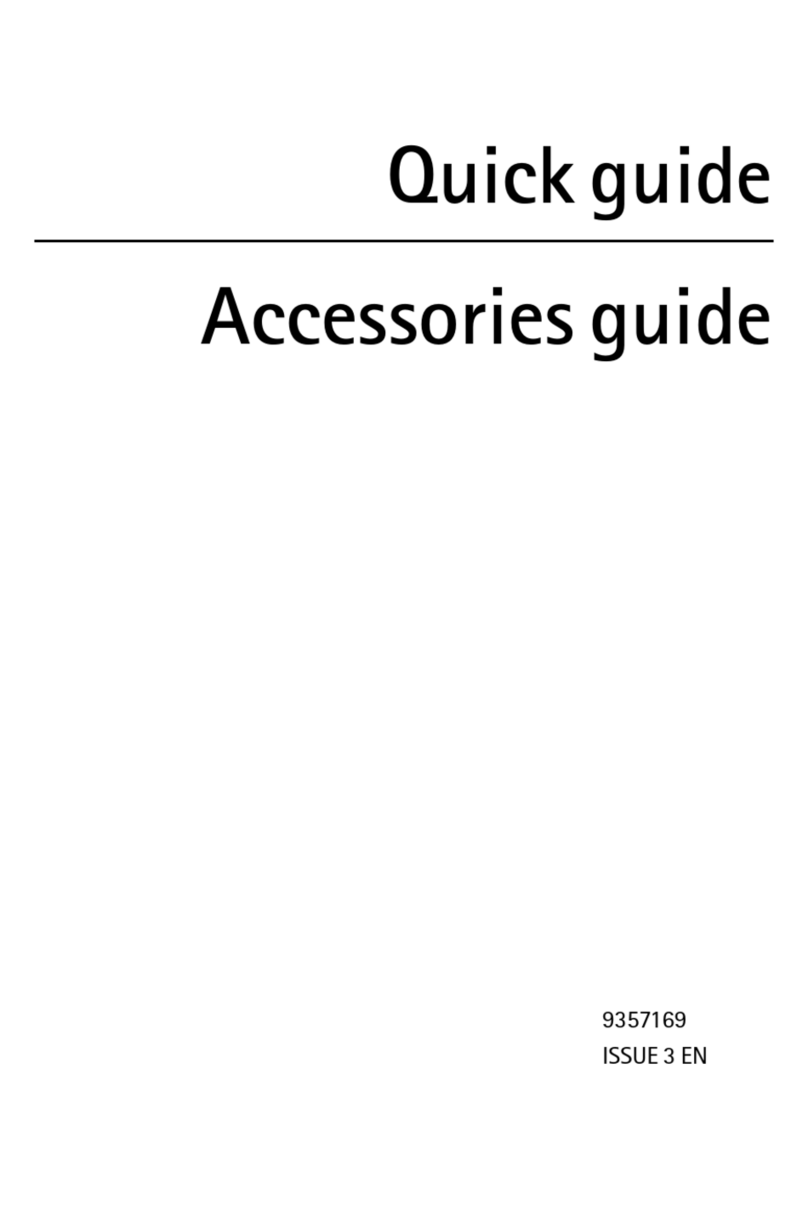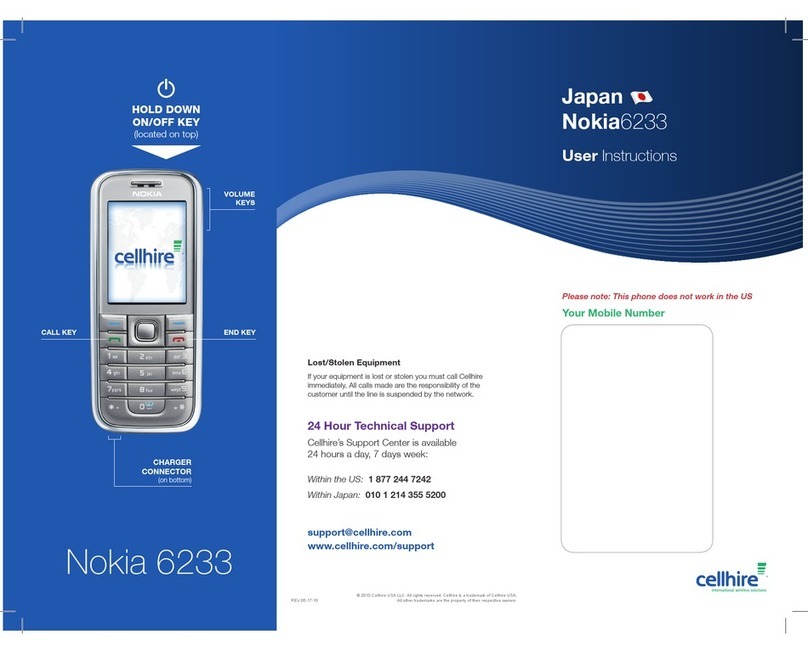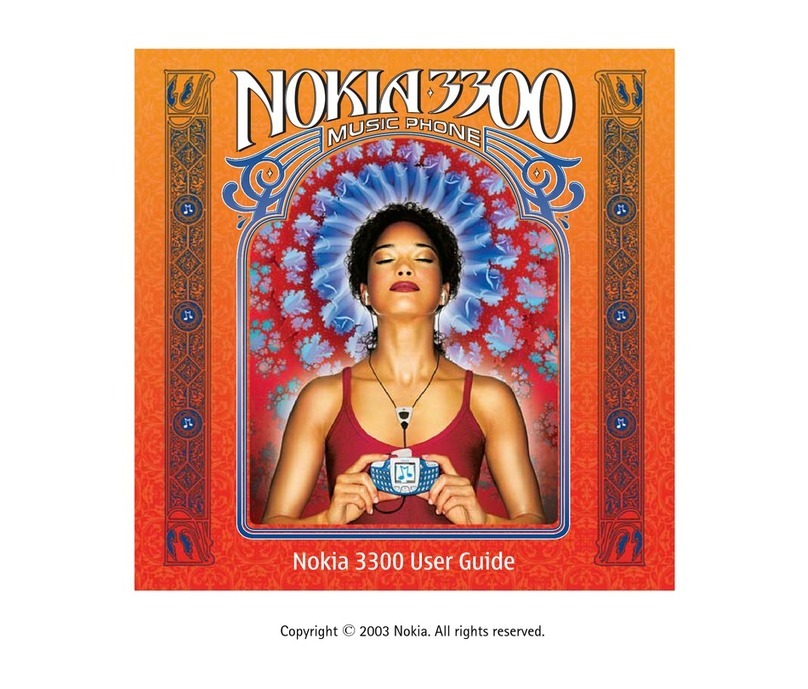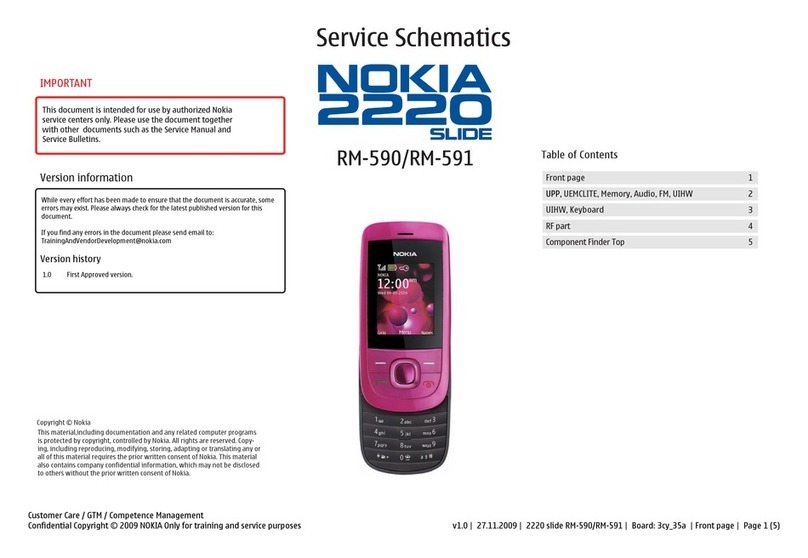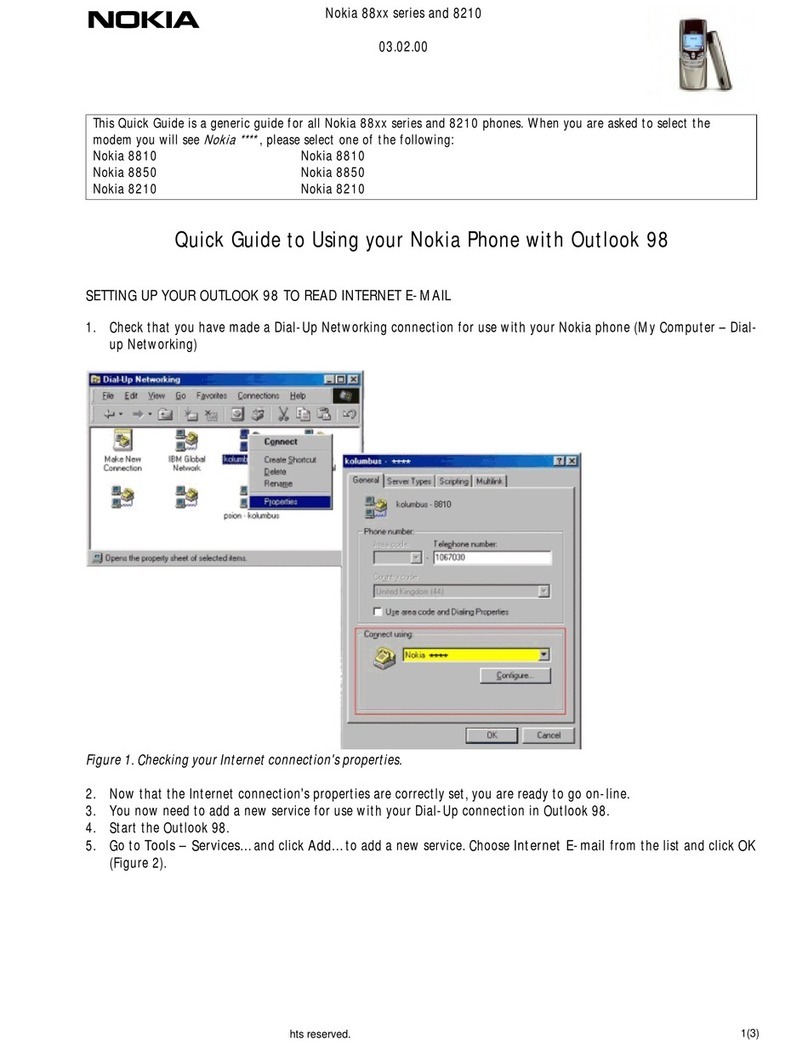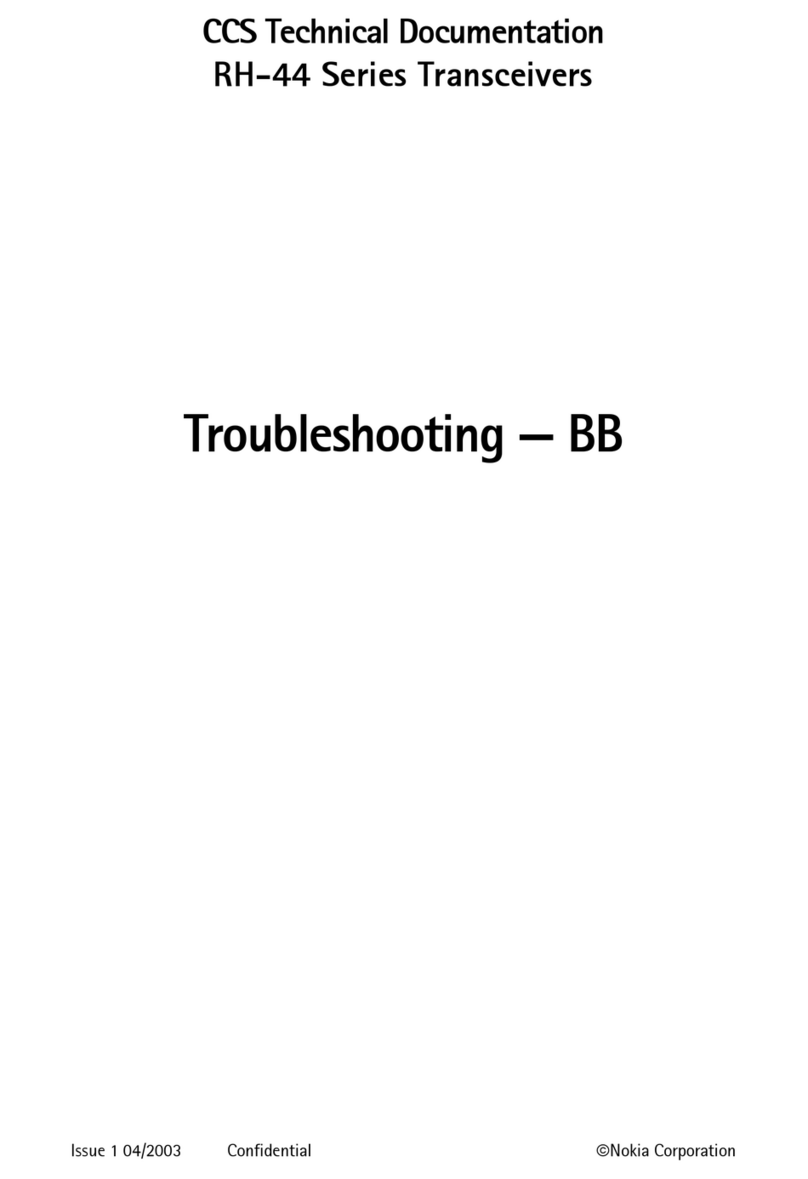Procedimiento para ver invitaciones.............................................43
Mensajería grabada.............................................................................43
Configuraciones....................................................................................43
Configuración del servidor MI.......................................................43
Mensajes especiales................................................................................43
Procedimiento para enviar comandos de servicio....................44
6. Conectividad...........................................................................45
Puntos de acceso a Internet.................................................................45
Configuración de un punto de acceso a Internet para
llamadas de datos................................................................................45
ConfiguraciónavanzadadepuntosdeaccesoaInternetpara
llamadas de datos................................................................................45
Configuración de un punto de acceso a Internet para
paquetes de datos (GPRS)..................................................................46
Configuración avanzada de puntos de acceso a Internet de
paquetes de datos (GPRS)..................................................................46
Configuración de un punto de acceso a Internet para LAN
inalámbrica............................................................................................46
ConfiguraciónavanzadadepuntosdeaccesoaInternetpara
LAN inalámbrica....................................................................................47
Conexión por cable..................................................................................47
Paso IP.........................................................................................................47
Configuración de un cable de datos para usar el paso
IP................................................................................................................48
Punto de acceso de paso IP...............................................................48
Configuración avanzada de un punto de acceso de paso
IP................................................................................................................48
Bluetooth....................................................................................................48
Procedimiento para empezar a utilizar Bluetooth....................48
Configuraciones....................................................................................48
Sugerencias de seguridad.................................................................49
Procedimiento para enviar datos....................................................49
Indicadores de la conectividad Bluetooth....................................49
Vincular dispositivos...........................................................................49
Procedimiento para autorizar un dispositivo..........................50
Procedimiento para recibir datos...................................................50
Procedimiento para finalizar una conexión Bluetooth............50
Perfil de acceso SIM.................................................................................50
Infrarrojos..................................................................................................51
Conexiones de datos...............................................................................51
Paquetes de datos................................................................................51
Red de área local inalámbrica (WLAN)...........................................51
Administrador de conexiones..............................................................52
Procedimiento para ver y finalizar conexiones activas............52
Procedimiento para buscar redes LAN inalámbricas................52
Módem........................................................................................................52
VPN Móvil ...................................................................................................53
Administración de VPN.......................................................................53
Administración de las políticas de VPN.........................................53
Ver el registro de VPN.........................................................................54
Roaming de datos de e-mail................................................................54
Grupos de puntos de acceso.............................................................54
Configuración de grupos de puntos de acceso para el correo
y la sincronización................................................................................54
7. Web...........................................................................................55
Puntos de acceso.....................................................................................55
Navegar en Web.......................................................................................55
Favoritos.....................................................................................................55
Descargar elementos..............................................................................56
Finalizar una conexión...........................................................................56
Vaciar la caché.......................................................................................56
Vínculos de noticias y blogs.................................................................56
Configuración de Web............................................................................56
Servicios......................................................................................................57
8. Aplicaciones multimedia....................................................58
Galería.........................................................................................................58
Imágenes................................................................................................58
Procedimiento para administrar archivos de imagen..........58
Procedimiento para organizar imágenes.................................59
RealPlayer .................................................................................................59
Procedimiento para reproducir videoclips y enlaces de
streaming................................................................................................59
Procedimiento para enviar archivos de audio o
videoclips................................................................................................59
Procedimiento para recibir videos..................................................60
Procedimiento para ver información sobre un clip
multimedia.............................................................................................60
Configuraciones....................................................................................60
Configuraciones de video...............................................................60
Configuraciones de conexión........................................................60
Configuraciones de proxy...............................................................60
Configuraciones de red...................................................................60
Configuraciones avanzadas de red..............................................60
Reproductor de música..........................................................................61
Procedimiento para escuchar música............................................61
Procedimiento para ajustar el volumen de la música..............61
Listas de pistas......................................................................................61
Ecualizador.............................................................................................61
Grabador de voz.......................................................................................62
Procedimiento para reproducir una grabación de voz............62
Reproductor flash....................................................................................62
9. Cámara......................................................................................63
Procedimiento para tomar una fotografía......................................63
Procedimiento para grabar un videoclip.........................................63
Procedimiento para insertar fotografías en mensajes................63
Procedimiento para insertar videos en mensajes........................63
Configuraciones........................................................................................63
10. Aplicaciones de oficina.....................................................65
Administrador de archivos...................................................................65
Procedimiento para administrar archivos....................................65
Procedimiento para buscar archivos..............................................65
Documentos..............................................................................................65
Procedimiento para ver objetos en un documento..................66
Procedimiento para formatear documentos...............................66
Procedimiento para ver la estructura del documento.............66
Vista previa del diseño de la página..............................................66
Procedimiento para buscar texto....................................................67
Editor de tablas.....................................................................................67
Hojas............................................................................................................67
Vista de esquema.................................................................................67
Procedimiento para trabajar con hojas de cálculo....................68
Procedimiento para trabajar con celdas.......................................68
Procedimiento para insertar funciones........................................69
Enlaces Web...........................................................................................69
Procedimiento para crear y modificar gráficos..........................69
Procedimiento para buscar texto....................................................69
Presentación..............................................................................................70
Procedimiento para ver presentaciones de
diapositivas.........................................................................................70
Procedimiento para mostrar presentaciones de
diapositivas con un proyector de datos.....................................70
Procedimiento para trabajar con vistas distintas......................70
Vista de diseño...................................................................................70
Vista de esquema..............................................................................71
Vista de notas.....................................................................................71
Vista de diapositiva maestra.........................................................71
Procedimiento para editar presentaciones.................................71
Procedimiento para editar tablas...................................................72
Procedimiento para buscar texto en una presentación..........72
Procedimiento para exportar la pantalla.........................................72
Procedimiento para mostrar el contenido de la
pantalla....................................................................................................73
Procedimiento para imprimir..............................................................73
11. Configuraciones..................................................................74
Configuraciones del teléfono...............................................................74
Configuración General........................................................................74
Configuraciones de modo standby.................................................74
Configuraciones de pantalla.............................................................74
Configuraciones de llamadas...............................................................74
Configuraciones de conexión...............................................................75
Puntos de acceso..................................................................................75
Grupos de puntos de acceso.............................................................75
Paquetes de datos................................................................................75
Configuraciones de paquetes de datos......................................76
Configuraciones de llamadas de red..............................................76
Configuraciones de protocolo de inicio de sesión (SIP)...........76
Editar perfiles SIP..............................................................................76
Editar servidores proxy SIP............................................................76
Contenido